- Bár nem az a kereskedelmi siker, mint amilyennek a Microsoft számított, az Xbox One-nak szigorú követői vannak a játékrajongók között, akik kitartanak mellette.
- Az ilyen játékosok a Microsoft Xbox konzolját részesítik előnyben a többi lehetőséggel szemben, mivel a Microsoft terméke számos lehetőséget kínál.
- Az Xbox-hibák nem olyan gyakoriak, de ha Önt érint egy ilyen hiba, tekintse meg a mi oldalunkat Javítsa ki az Xbox One-problémákat alfejezet, ahol különféle kérdésekkel foglalkozunk.
- Nem csak ez, hanem nálunk is van a Xbox hibaelhárítási központ általánosabb érzelmekért, amelyekben megtalálhatja a választ a konzoljával kapcsolatos bármely fennmaradó problémára.
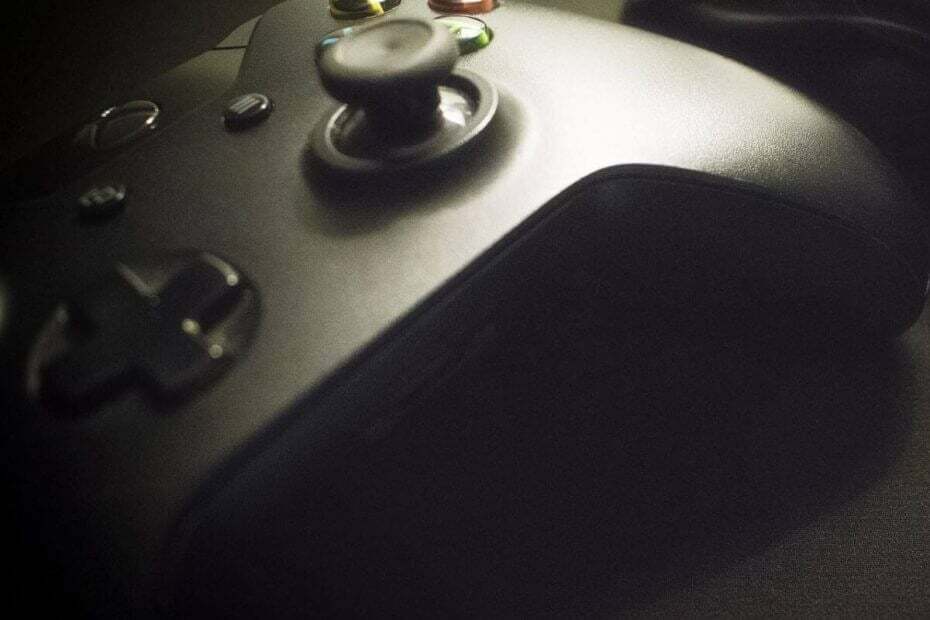
xTELEPÍTÉS A LETÖLTÉSI FÁJLRA KATTINTVA
Ez a szoftver folyamatosan üzemben tartja illesztőprogramjait, így megóvja Önt a gyakori számítógépes hibáktól és hardverhibáktól. Ellenőrizze az összes illesztőprogramot most 3 egyszerű lépésben:
- Töltse le a DriverFix-et (ellenőrzött letöltési fájl).
- Kattintson Indítsa el a szkennelést hogy megtalálja az összes problémás illesztőprogramot.
- Kattintson Frissítse az illesztőprogramokat új verziók beszerzése és a rendszer hibáinak elkerülése érdekében.
- A DriverFix-et letöltötte 0 olvasói ebben a hónapban.
Sok játékos az Xbox konzolt részesíti előnyben más opciókkal szemben, mivel a Microsoft terméke számos lehetőséget kínál.
Azonban jó néhány felhasználó több problémába ütközött az Xbox-szal kapcsolatban. Az egyik a 0x82d40007 hibakód.
Egy felhasználó jelentették a következő a hivatalos Microsoft fórumon.
Helló! A következő üzenetet kapjuk, amikor megpróbálunk játszani. „A lejátszáshoz a tulajdonosnak be kell jelentkeznie. Alternatív megoldásként a vendégek játszhatnak, ha a tulajdonos otthoni Xbox-ot készít (0x8240007).” Ez az üzenet nem jelenik meg, ha más játékokkal próbálunk játszani. A profilom úgy van beállítva, hogy az Xbox bekapcsolásakor automatikusan bejelentkezzen, így értetlenül állunk, miért mutatja, hogy a tulajdonosnak be kell jelentkeznie. Köszönöm!
Szóval ez bejelentkezési problémának tűnik. A hibaüzenetben leírtak szerint azonban a felhasználó nem a játék tulajdonosa.
Mindenesetre ma megmutatjuk, hogyan javíthatja ki a 0x82d40007 Xbox hibakódot.
Hogyan lehet javítani a 0x82d40007 Xbox hibakódot?
1. Győződjön meg róla, hogy a játék valóban a tiéd
Ha valaki másnak a tulajdonosa a játék, akkor be kell jelentkeznie, hogy játszhasson. Alternatív megoldásként az a személy, aki megvásárolta a játékot, otthoni Xboxává teheti a konzolt.
Továbbra is játszhat más játékokat felhasználóként ezen a konzolon, bár ez nem túl kényelmes.
Ha az Xboxot a játéktulajdonos konzoljaként szeretné beállítani, kövesse az alábbi lépéseket.
- Menj Rendszer.
- Válassza ki Beállítások.
- Kattintson Személyre szabás.
- Válassza ki Otthoni Xboxom.
2. Ellenőrizze az előfizetés állapotát
- Jelentkezzen be a Microsoft-fiókba.
- A Szolgáltatások és előfizetések oldalon ellenőrizze, hogy az előfizetés még érvényes-e.
- Ha nem, válassza ki Megújítás.
3. Adja hozzá újra a profilját
Ha a fenti módszerek sikertelenek, próbálja meg újra hozzáadni profilját. Törölje fiókját az Xbox konzolról, majd adja hozzá újra.
- Válassza ki Rendszer, majd kattintson a gombra Beállítások, fiók, és akkor Fiókok eltávolítása.
- Kattintson az eltávolítani kívánt fiókra, majd válassza ki Távolítsa el megerősítéséhez.
- Válassza ki Bezárás ha végeztél.
Most a fiók hozzáadásához kövesse az alábbi lépéseket.
- A képernyő bal felső sarkában válassza ki a játékos képét.
- Válassza ki Új hozzáadása.
- Írja be a hozzáadni kívánt Microsoft-fiók e-mail címét, majd válassza ki Belép.
- Ne válassza ki Szerezzen új fiókot. Ezzel egy vadonatúj Microsoft-fiók jön létre.
- Kövesse a lépéseket a konfigurálásához Bejelentkezés és biztonság beállításokat, hogy hozzáadja Microsoft-fiókját Xbox One konzoljához.
Következtetés
Amint láthatja, a 0x82d40007 hibakód főként bejelentkezési problémára utal. Van azonban néhány egyszerű lépés, amelyek segítenek megoldani a problémát.
Ha a fenti megoldások nem segítettek, itt van egy hasonló cikk az Xbox bejelentkezési problémákról.
Hasznosnak találta megoldásainkat? Tudassa velünk az alábbi megjegyzések részben!
 Még mindig vannak problémái?Javítsa ki őket ezzel az eszközzel:
Még mindig vannak problémái?Javítsa ki őket ezzel az eszközzel:
- Töltse le ezt a PC-javító eszközt Kiváló értékelést kapott a TrustPilot.com oldalon (a letöltés ezen az oldalon kezdődik).
- Kattintson Indítsa el a szkennelést hogy megtalálja azokat a Windows-problémákat, amelyek számítógépes problémákat okozhatnak.
- Kattintson Mindet megjavít a szabadalmaztatott technológiákkal kapcsolatos problémák megoldására (Exkluzív kedvezmény olvasóinknak).
A Restoro-t letöltötte 0 olvasói ebben a hónapban.
Gyakran Ismételt Kérdések
Hacsak nem úgy dönt, hogy megvásárolja a szóban forgó játékot vagy játékokat, azok játszhatatlanná válnak, amint elhagyják a játékjegyet.
Ha lejár a játékbérleted, újra elő kell fizetned vagy meg kell vásárolnod a kérdéses játékokat, ha továbbra is játszani szeretnél velük. Ezek azonban a gépen maradnak, és kézzel kell eltávolítani.
A havi előfizetés 10 dollár vagy évi 120 dollár. Vannak azonban ajánlatok az év során, és érdemes figyelni rájuk. Talán ellenőriznie kellene a mieinket Xbox szekció hogy megtudja, van-e ma új ajánlat.
![Javítás: Citrix ceip.exe alkalmazáshiba [Gyors útmutató]](/f/c040ce71a5dc4597e875147f20b16841.jpg?width=300&height=460)

